So ändern Sie das Discord-Design auf dem Desktop und auf Mobilgeräten
Verschiedenes / / March 25, 2022
Nach dem Erstellen eines Kontos auf Discord können Benutzer mit einer Standardoberfläche anzeigen, die viel Raum für Personalisierung lässt. So können Sie das Discord-Theme so anpassen, dass es auf Ihrem Handy auf dem Desktop wie Jazz aussieht.

Während Sie Ihr Discord-Thema ändern, können Sie zwischen drei Themen wählen; Hell, dunkel und mit dem Thema Ihres Computers synchronisieren. Sie können das Design auch auf Desktop- und Mobilgeräten ändern. So funktioniert das.
Ändern Sie das Discord-Design auf einem PC
Da sich Discord aus einem PC-Spiel entwickelt hat, nutzen die meisten Benutzer die App hauptsächlich auf ihren PCs, da sie beim Spielen und Chatten mit anderen Spielern praktisch ist. Überprüfen Sie die folgenden Schritte, um zu erfahren, wie Sie Ihr Discord-Design auf einem PC ändern können.
Schritt 1: Klicken Sie auf die Schaltfläche Start, geben Sie ein Zwietracht und drücken Sie die Eingabetaste, um Discord auf Ihrem PC zu starten.
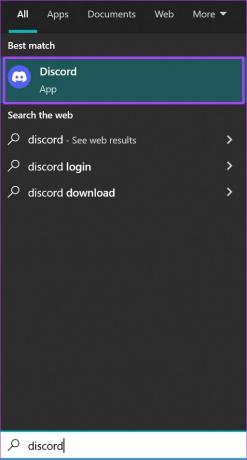
Schritt 2: Klicken Sie unten links auf die Benutzereinstellungen (Zahnradsymbol).

Schritt 3: Scrollen Sie im neuen Fenster durch die Liste auf der linken Seite zu den App-Einstellungen.

Schritt 4: Klicken Sie auf Aussehen.

Schritt 5: Gehen Sie zu Design und wählen Sie entweder Dunkel, Hell oder Mit dem Computer synchronisieren.

Wenn Sie die Option „Mit dem Computer synchronisieren“ auswählen, bleibt sie erhalten oder ändert sich basierend auf dem Design und den Anpassungen, die Sie auf Ihrem Windows-PC oder Mac vornehmen.
Schritt 6: Drücken Sie Esc auf Ihrer Tastatur oder auf der Einstellungsseite, um zum Hauptbildschirm von Discord zurückzukehren und die Änderungen zu übernehmen.

Ändern Sie das Discord-Design auf einem iPhone
Sie können das Discord-Design auch auf Ihrem iPhone ändern. Anders als auf einem PC, wo Benutzer sich entscheiden können, eine Drittanbieter-App für ein abwechslungsreiches Thema zu verwenden, ist dies auf Mobilgeräten nicht verfügbar. Die folgenden Schritte führen Sie zum Ändern des Designs in Discord für iPhone.
Schritt 1: Starten Sie die Discord-App auf Ihrem iPhone.

Schritt 2: Gehen Sie zum Ende der App-Seite und tippen Sie auf Ihr Profilbild in der unteren rechten Ecke des Bildschirms.

Schritt 3: Scrollen Sie durch die Liste der Optionen, bis Sie App-Einstellungen sehen.

Schritt 4: Klicken Sie auf die Schaltfläche Aussehen.

Schritt 5: Wählen Sie eines der Themen auf der Erscheinungsseite aus. Ihre Optionen umfassen Hell, Dunkel und Automatisch (folgt den Systemeinstellungen). Ihre Auswahl wird sofort übernommen und Sie können die Seite verlassen und zur Startseite zurückkehren.

Wenn Sie das Design „Automatisch (folgt den Systemeinstellungen)“ auswählen, wird Ihr Discord-Design mit den Einstellungen Ihres Mobilgeräts synchronisiert.
Wenn Sie das gleiche Erscheinungsbild der Discord-App auf Ihrem PC und Mobilgerät beibehalten möchten, aktivieren Sie die Option Clientübergreifend synchronisieren.
Ändern Sie das Discord-Design auf einem Android
Wie bei iPhones ist die Verwendung von Drittanbieter-Apps für verschiedene Themenoptionen auf Android keine Option. So ändern Sie Ihren Discord für Android-Geräte:
Schritt 1: Starten Sie Discord über den Startbildschirm Ihres Android-Geräts.
Schritt 2: Gehen Sie zum Ende der App-Seite und tippen Sie auf Ihr Profilbild, um Ihre Einstellungen anzuzeigen.

Schritt 3: Scrollen Sie durch die Liste der Optionen, bis Sie App-Einstellungen sehen.

Schritt 4: Klicken Sie auf die Schaltfläche Aussehen.

Schritt 5: Wählen Sie eines der Themen auf der Erscheinungsseite aus. Ihre Optionen umfassen Hell und Dunkel. Ihre Auswahl wird sofort übernommen und Sie können die Seite verlassen und zur Startseite zurückkehren.

Können Sie das Discord-Design mit einer Drittanbieter-App ändern?
Während Discord in Bezug auf Themen für Benutzerkonten begrenzte Optionen bietet, gibt es Apps von Drittanbietern, die aufregendere Optionen bieten. Eine solche beliebte Drittanbieter-App zum Ändern von Discord-Themen ist BetterDiscord. Die Verwendung einer Drittanbieter-App zum Ändern Ihres Discord-Designs ist jedoch nur auf PCs beschränkt.
Außerdem hat Discord auf seiner Website und in angegeben Interaktionen mit Benutzern dass die Nutzung von BetterDiscord und anderen Apps von Drittanbietern eine Verletzung der Nutzungsbedingungen darstellt. Obwohl mehrere Discord-Benutzer Berichten zufolge BetterDiscord ohne Verbote und verwendet haben BetterDiscord selbst gibt an Da die Nutzung seiner Dienste nicht zu einer Sperrung führt, ist es möglicherweise sicherer, auf Nummer sicher zu gehen.
Behebung des Discord-Stuck-Screen-Modus
So ändern Sie das Thema auf Discord für Desktop- und Mobilgeräte. Der Prozess ist recht einfach, obwohl die verschiedenen angebotenen Themenoptionen nicht so vielfältig sind, wie Sie es erwarten würden. Wenn Sie gerade das Thema ändern, bleibt die Discord-App erhalten im Vollbildmodus hängen, gibt es verschiedene Möglichkeiten, es zu beheben.
Zuletzt aktualisiert am 21. März 2022
Der obige Artikel kann Affiliate-Links enthalten, die Guiding Tech unterstützen. Dies beeinträchtigt jedoch nicht unsere redaktionelle Integrität. Die Inhalte bleiben unvoreingenommen und authentisch.



